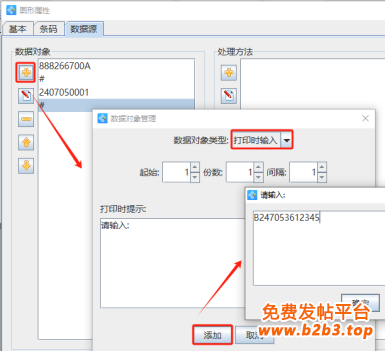上一篇文章我们讲了标签上两个固定不变内容和生产日期制作方法,今天我们来讲下中琅二维码制作软件中如何引用标签上的两个文本内容以及如何接收扫描枪扫描二维码数据生成二维码,并在三个数据中间添加“#”分隔符。一起往下看看吧~
1. 打开中琅二维码制作软件,在软件中打开上一篇文章制作的“二维码标签即时打印”标签文件。
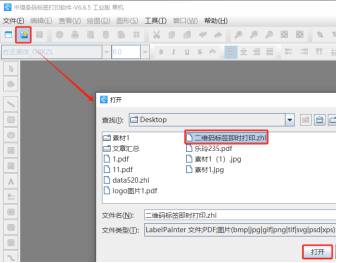
2. 选中标签上的“888266700A”文本,双击打开其“图形属性-基本”选项卡,记下该文本的图形ID,以便下面制作的二维码引用文本中内容,这里该文本的图形ID为2。
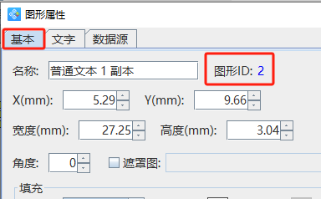
标签上“生产日期”的图形ID按照上面相同方法查看,这里“生产日期”的图形ID为3。
3. 制作二维码 点击软件左侧的“绘制二维码”按钮,在画布上绘制一个二维码,双击绘制的二维码,在图形属性-数据源中点击数据对象下面的“编辑”按钮,在打开的窗口中选择“数据引用”数据类型,引用数据对象id设置为2,那么就将“888266700A”引用到二维码中了, 并会随着“888266700A”文本内容的改变而改变。
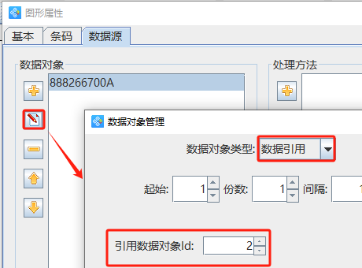
点击数据对象下面的“添加”按钮,添加一个“手动输入”类型的数据,输入框中输入固定内容“#”。
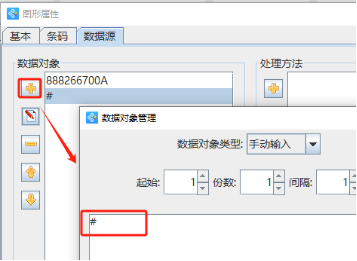
“生产日期”内容按照上面相同方法引用到二维码中,然后再在“生产日期”数据下面添加一个“#”数据。
点击数据对象下面的“添加”按钮,在打开的窗口中选择“打印时输入”数据类型,打印时提示:“请输入”这里我们保持默认不变,点击“添加”按钮,在“请输入:”框中输入样本数据“B247053612345”,设置样本数据只是用来调整二维码的显示样式以及位置使用的,打印的时候不会打印出来。
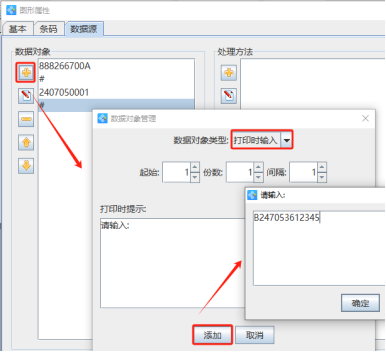
4. 点击软件顶部的“打印”按钮,在打开的窗口中设置数据量、开始页码和结束页码,打印到切换到“打印机”,点击下面的“打印”按钮,软件中会出现一个输入提示框,用扫码枪将已有的二维码内容扫描进去之后,打印机中就会即时打印出来一个含有相同内容的二维码标签,全部标签打印完成之后,输入提示框就自动消失了。
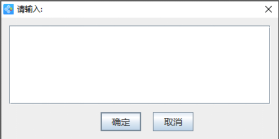
如果打印机在打印的时候有延迟的话,就把下面的“拆分”勾选上,拆分后面的输入框中输入“1”,将打印任务拆分成一页一个打印任务提交给打印机就可以了。
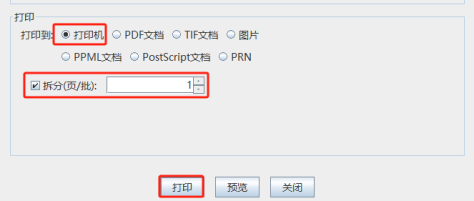
以上就是中琅二维码制作软件扫描一个二维码打印一个含有相同内容的二维码标签的具体方法,看了上面的制作方法,小伙伴们对软件中的“即时打印”功能是否有了很深入的了解?有兴趣的小伙伴赶快来试试吧。